Correggere il BSOD NMI_HARDWARE_FAILURE su Windows 10/8/7

Interruzione non mascherabile o ERRORE HARDWARE NMI L'errore della schermata blu si verifica a causa di un malfunzionamento dell'hardware. Il codice di stop che potresti ottenere per questo errore BSOD è 0x00000080. L'errore può verificarsi in modo casuale durante l'utilizzo del computer, ma un numero elevato di utenti ha segnalato questo errore durante l'aggiornamento o l'installazione dei driver della scheda grafica. In questo post, copriremo tutte le possibili correzioni per questo errore.
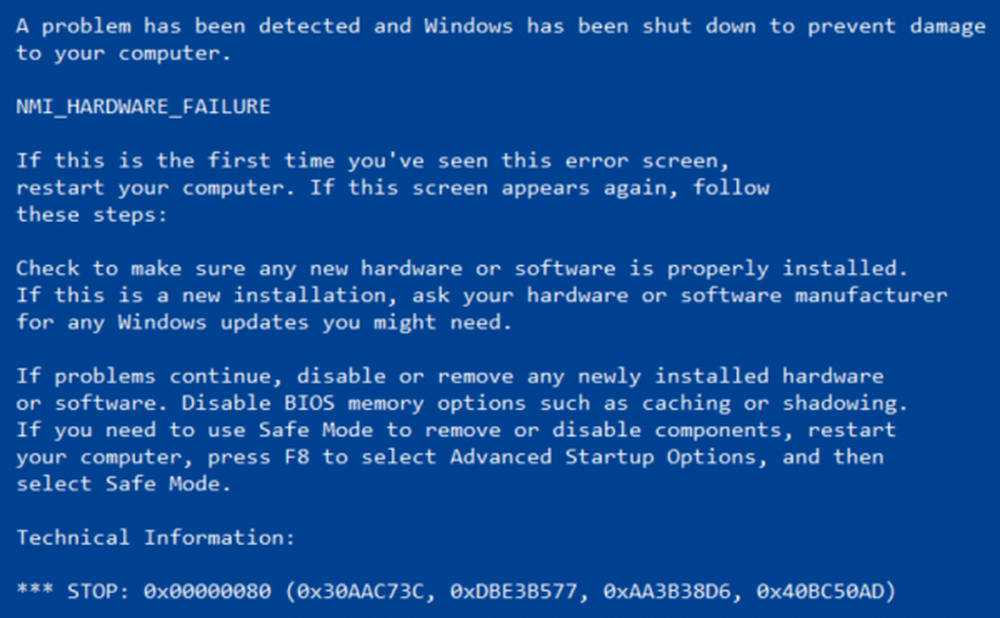
Errore NMI_HARDWARE_FAILURE su Windows
Il controllo bug NMI_HARDWARE_FAILURE ha un valore di 0x00000080. Questo controllo bug indica che si è verificato un malfunzionamento dell'hardware.
Una varietà di malfunzionamenti hardware può causare il controllo degli errori NMI_HARDWARE_FAILURE, ma la causa esatta è difficile da determinare.
Verranno eseguite le seguenti potenziali correzioni per correggere l'errore NARD HARDWARE FAILURE su Windows 10:
- Rimuovere qualsiasi hardware o driver che è stato installato di recente.
- Aggiorna, ripristina o disattiva i driver grafici.
- Assicurarsi che tutti i moduli di memoria siano dello stesso tipo.
Se tendi a creare di solito un punto di Ripristino configurazione di sistema, puoi provare a annullare qualsiasi modifica sul tuo computer eseguendo Ripristino configurazione di sistema. Si consiglia inoltre di svolgere queste attività menzionate di seguito solo in modalità provvisoria.
1] Rimuovi qualsiasi hardware o driver che è stato installato di recente
Potrebbe essere necessario disabilitare o rimuovere l'hardware appena installato perché i dispositivi esterni non sono molto innocenti nell'innescare un errore di schermata blu.
Per questo, ti consiglio di provare a disconnettere fisicamente qualsiasi dispositivo esterno collegato al tuo computer e verificare se ciò corregge la schermata blu dell'errore di morte.
2] Aggiorna, ripristina o disattiva vari driverOra, la migliore pratica dovrebbe essere quella di visitare i siti Web dei produttori come NVIDIA, AMD o Intel. Vai alla sezione chiamata Driver. E scarica le ultime definizioni da lì.
Dopo il download è stato completato, solo installare il driver grafico e riavvio il tuo computer.
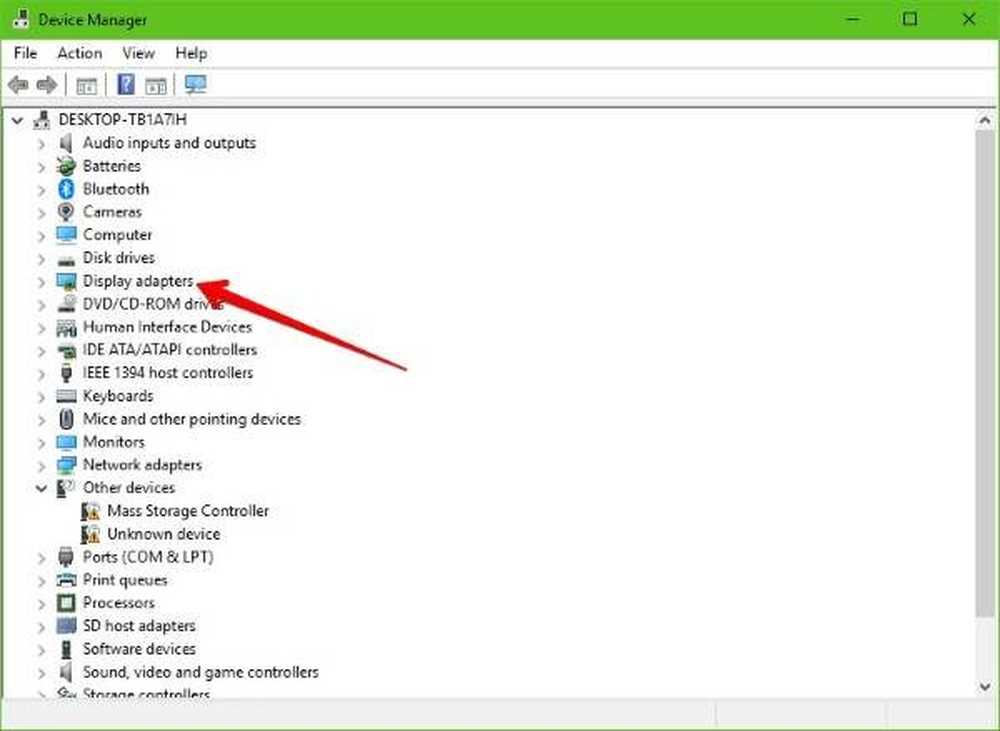
In alternativa, dopo l'avvio in modalità provvisoria, aprire Gestione dispositivi.
I driver principali che potrebbero essere una causa per questo particolare file saranno elencati nella sezione di Schede videoall'interno del Device Manager. Quindi, se di recente hai aggiornato questi driver, torna indietro e guarda. Se non l'hai fatto, ti suggeriamo di aggiornare questi driver.
3] Assicurarsi che tutti i moduli di memoria siano dello stesso tipo
Questo è un po 'complicato e tecnico. Se tendi a utilizzare più RAM fisiche sul tuo computer, devi prima controllare se hanno la stessa frequenza. E dopo, una cosa per verificare che il chip sia correttamente compatibile. Se le prese sono collegate usando una sorta di adattatore o apparecchiatura non raccomandata, possono causare alcuni problemi mentre danno un colpo di prestazioni al computer.
Se trovi questa configurazione, devi annullarla o installare l'hardware appropriato, consigliato e compatibile.
Ha risolto i tuoi problemi?



